- Συγγραφέας Caroline Forman [email protected].
- Public 2023-12-16 11:48.
- Τελευταία τροποποίηση 2025-01-23 09:56.
Αφού ξεκινήσατε να δημιουργείτε τον δικό σας ιστότοπο, σίγουρα θα αντιμετωπίσετε το έργο δημιουργίας κουμπιών για τις ενότητες του. Ένα κουμπί είναι μια εικόνα, κάνοντας κλικ στην οποία, ο χρήστης μεταβαίνει στην αντίστοιχη ενότητα του ιστότοπου. Τα κουμπιά μπορούν να γίνουν στο Photoshop, αλλά δεν μπορούν να το χειριστούν όλοι οι κατασκευαστές ιστότοπων. Υπάρχουν πολλές δωρεάν υπηρεσίες στο Διαδίκτυο, χρησιμοποιώντας τις οποίες μπορείτε εύκολα να δημιουργήσετε κουμπιά για τον πόρο σας.
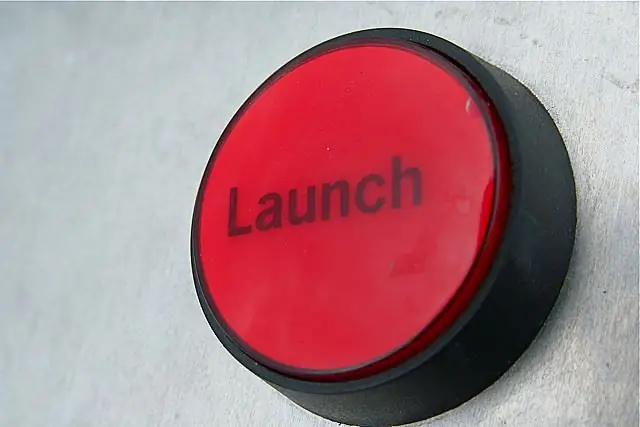
Οδηγίες
Βήμα 1
Γενικά, αυτή η διαδικασία μοιάζει με αυτήν: πηγαίνουμε στον επιθυμητό ιστότοπο και στη συνέχεια ορίζουμε την τιμή που χρειαζόμαστε σε πολλά χαρακτηριστικά του κουμπιού που καθορίζουν την εμφάνισή του. Κάθε "μετασχηματισμός" που περνάει ένα κουμπί εμφανίζεται συνήθως στην πραγματική οθόνη επεξεργασίας για την εμφάνιση του κουμπιού.
Βήμα 2
Πεδίο κειμένου. Σε αυτό το πεδίο πρέπει να εισαγάγετε μια επιγραφή που θα εμφανίζεται στο μελλοντικό κουμπί. Εδώ μπορείτε να επιλέξετε μια γραμματοσειρά, εφέ για αυτήν (έντονη γραφή, υπογράμμιση και ούτω καθεξής), μέγεθος, χρώμα. Μπορείτε επίσης να δημιουργήσετε κείμενο με επιστολή ή χωρίς σκιά. Και τέλος, μπορούμε να επιλέξουμε τη μορφή με την οποία θα αποθηκευτεί το κουμπί μας με το κείμενο. Καλύτερα να χρησιμοποιήσετε.
Βήμα 3
Μετάβαση σε άλλο μέρος της οθόνης επεξεργασίας, όπου μπορείτε να σχεδιάσετε οπτικά το κουμπί. Το πρώτο πράγμα που πρέπει να κάνουμε είναι να ορίσουμε το σχήμα του κουμπιού (κύκλος, τετράγωνο, ορθογώνιο και ούτω καθεξής).
Βήμα 4
Στη συνέχεια, επιλέξτε τη διαδρομή για το κουμπί μας. Επιλογή δύο: η διαδρομή είναι απενεργοποιημένη και ενεργοποιημένη. Επιλέγοντας τη δεύτερη επιλογή, ορίστε το μέγεθος και το χρώμα του περιγράμματος.
Βήμα 5
Επιλέξτε τη σκιά για το κουμπί. Και πάλι, μπορείτε είτε να την απενεργοποιήσετε είτε να την ενεργοποιήσετε ρυθμίζοντας το χρώμα της σκιάς και την απόσταση της από το κουμπί.
Βήμα 6
Μέγεθος κουμπιού. Μπορεί να είναι σταθερό και μη σταθερό. Στη δεύτερη περίπτωση, εμείς οι ίδιοι επιλέγουμε το πλάτος, το μήκος του κουμπιού, την απόσταση από τα άκρα του κειμένου έως τα όρια του κουμπιού.
Βήμα 7
Μετά από όλες τις λειτουργίες για να αλλάξετε την εμφάνιση του κειμένου και του κουμπιού, μπορείτε να αποθηκεύσετε το τελικό κουμπί στον υπολογιστή σας επιλέγοντας την επιθυμητή μορφή και το όνομα της εικόνας.






